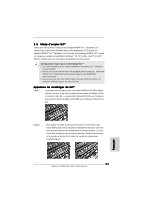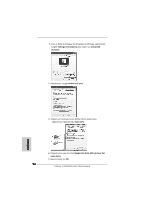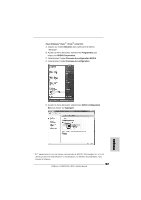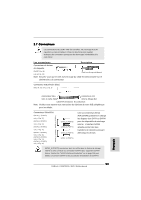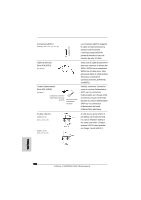ASRock K10N750SLI-WiFi Quick Installation Guide - Page 96
Settings Paramètres, Advanced, Avancé, NVIDIA GeForce, SLI multi-GPU, Enable SLI Multi-GPU, Activer
 |
View all ASRock K10N750SLI-WiFi manuals
Add to My Manuals
Save this manual to your list of manuals |
Page 96 highlights
E. Dans la boîte de dialogue des Propriétés d'affichage, sélectionnez l'onglet Settings (Paramètres) puis cliquez sur Advanced (Avancé). F. Sélectionnez l'onglet NVIDIA GeForce. G. Cliquez sur l'ascenseur pour afficher l'écran suivant puis sélectionnez l'élément SLI multi-GPU. H. Cliquez sur la case à cocher Enable SLI Multi-GPU (Activer SLI multi-GPU). I. Cliquez ensuite sur OK. 96 ASRock K10N750SLI-WiFi Motherboard Français
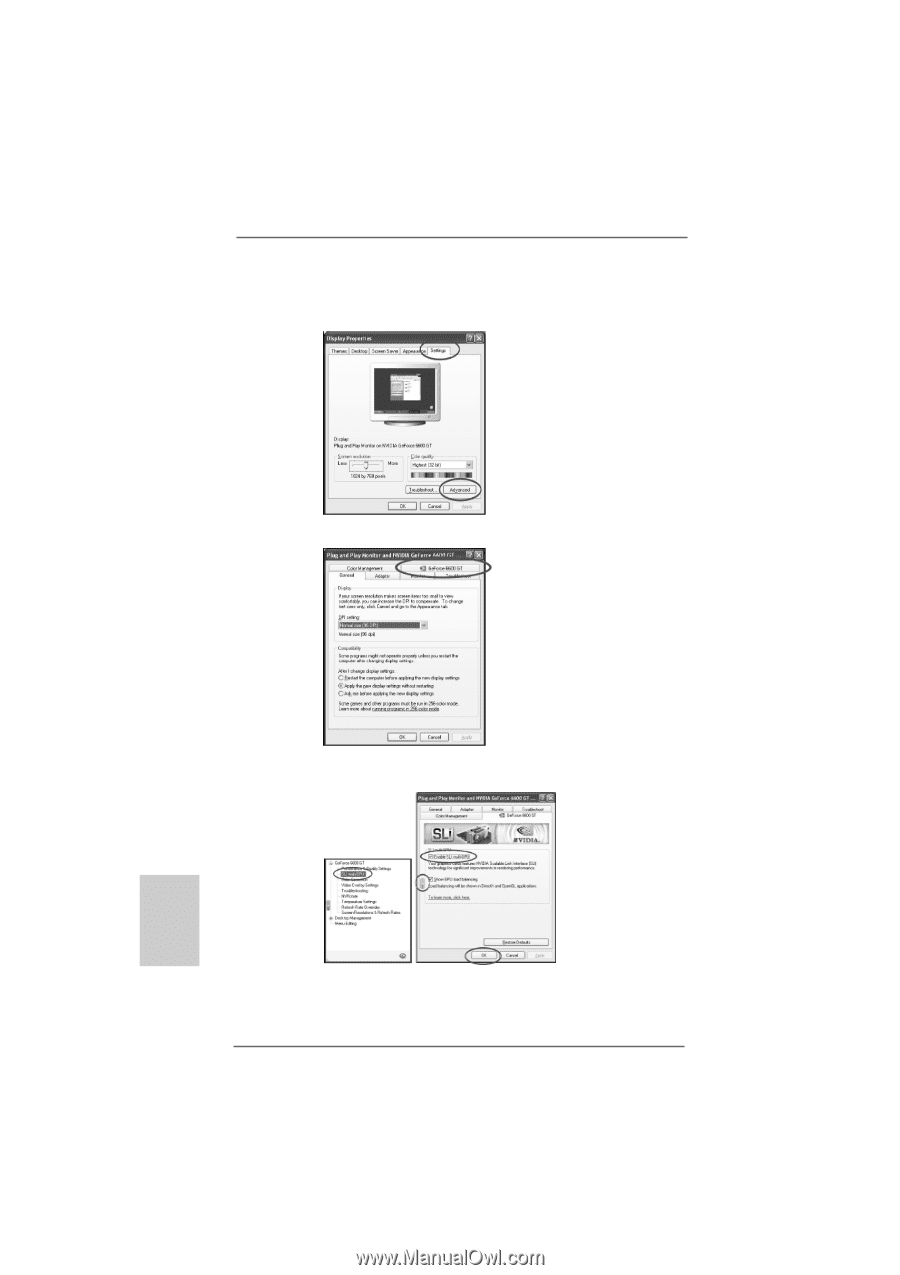
96
96
96
96
96
ASRock
K10N750SLI-WiFi
Motherboard
F
rançais
rançais
rançais
rançais
rançais
E. Dans la boîte de dialogue des Propriétés d’affichage, sélectionnez
l’onglet
Settings (Paramètres)
puis cliquez sur
Advanced
(Avancé)
.
F. Sélectionnez l’onglet
NVIDIA GeForce
.
G. Cliquez sur l’ascenseur pour afficher l’écran suivant puis
sélectionnez l’élément
SLI multi-GPU
.
H. Cliquez sur la case à cocher
Enable SLI Multi-GPU
(Activer SLI
multi-GPU)
.
I. Cliquez ensuite sur
OK
.